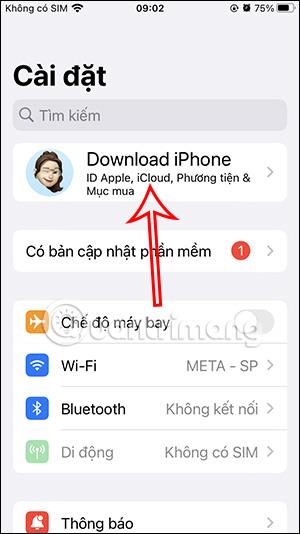Samodejno varnostno kopiranje v iCloud povzroči, da se vaša zmogljivost iCloud hitro poveča, zaradi česar vam zmanjka prostega prostora. Če želite varnostno kopirati iCloud ročno, da omejite uporabo prostora za shranjevanje iCloud, izklopite samodejno varnostno kopiranje iCloud na vašem iPhoneu. Nato se podatki ne bodo več samodejno sinhronizirali z iCloud. Spodnji članek vas bo vodil, kako izklopiti samodejno varnostno kopiranje iCloud v iPhonu.
Navodila za izklop samodejnega varnostnega kopiranja iCloud na iPhone
Korak 1:
Najprej odprite nastavitve v iPhonu . Nato kliknemo svoj račun Apple . Preklopite na nov vmesnik, kliknite iCloud .


2. korak:
V vmesniku za prilagajanje iCloud kliknite Varnostno kopiranje iCloud za prilagoditev. Na tej točki izklopimo način samodejnega varnostnega kopiranja v iCloud tako, da okrogli gumb potisnemo v levo, da ga izklopimo .


3. korak:
Nato boste pozvani, ali se strinjate z izklopom varnostnega kopiranja podatkov v iCloud. Če izgubite telefon, bodo vaši podatki izgubljeni, zato morate biti pozorni. Tapnite Izklop , da izklopite samodejno varnostno kopiranje v iCloud.
Torej ste izklopili samodejno varnostno kopiranje iCloud v iPhonu.

Navodila za izklop varnostnega kopiranja iCloud za aplikacije
Korak 1:
V vmesniku iCloud se pomaknemo do razdelka Aplikacije, ki uporabljajo iCloud in kliknemo Prikaži vse. Zdaj boste videli vse aplikacije, nameščene na vašem iPhoneu za prilagoditev načina varnostnega kopiranja v iCloud.


2. korak:
Če želite izklopiti varnostno kopiranje podatkov aplikacij v iCloud , moramo gumb z belim krogom samo potisniti v levo, da ga izklopimo . Nekatere aplikacije bodo imele dodatne možnosti za obdelavo varnostno kopiranih podatkov v aplikaciji, kot je prikazano spodaj.



Video vadnica za izklop samodejnega varnostnega kopiranja v iCloud